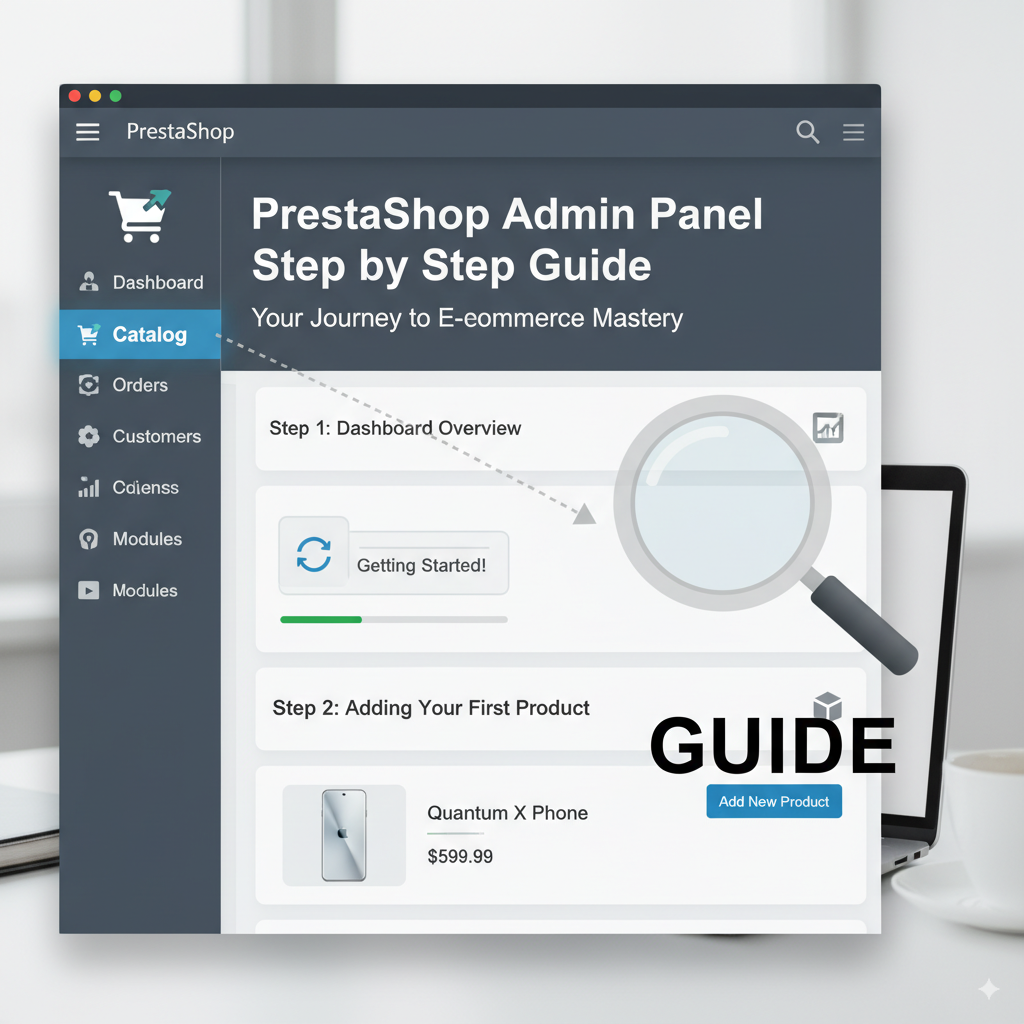Guía del panel de administración de PrestaShop paso a paso
Cuando instalas PrestaShop, lo primero que encuentras es su panel de administración o back office. Desde aquí controlarás todos los aspectos de tu tienda online: productos, clientes, pedidos, diseño, pagos y estadísticas. En esta guía, revisaremos cada parte importante del panel utilizando como referencia las secciones principales.
1. La barra superior
En la parte superior del back office encontramos la barra principal. A la izquierda aparece el logo y la versión instalada (por ejemplo, 8.2.2). En el centro está el buscador para localizar productos, clientes o pedidos rápidamente. A la derecha tenemos accesos directos para ver la tienda, consultar notificaciones, revisar accesos rápidos y administrar el perfil del usuario.
2. El menú lateral
La columna de la izquierda organiza todas las funciones de la tienda en secciones:
- Welcome: acceso a Inicio/Home.
- Vender: incluye Pedidos, Catálogo, Clientes, Servicio al cliente y Estadísticas.
- Personalizar: agrupa Módulos, Diseño, Transporte, Pago, Internacional, Marketing y Blog.
- Configurar: Ajustes, Parámetros de la tienda, Parámetros avanzados y módulos externos instalados (como Klaviyo o Slider Revolution).
3. Submenús
Algunas secciones tienen submenús desplegables. Por ejemplo, en Pago puedes acceder a la configuración de métodos de pago, restricciones por país o divisa, y las pasarelas disponibles (PayPal, Webpay, MercadoPago, etc.). Estos submenús permiten acceder a configuraciones específicas sin saturar la vista principal del panel.
4. La página de inicio del back office
La pantalla principal de administración ofrece una visión rápida del estado de tu tienda. En la parte superior verás si la tienda está online o en modo mantenimiento. También hay una lista de verificación para principiantes con pasos como:
- Vincular tu tienda.
- Añadir el primer producto.
- Configurar opciones de pago y envío.
- Personalizar el diseño de la tienda.
En el costado derecho está el Centro de Ayuda, que conecta con la documentación oficial de PrestaShop.
5. El catálogo de productos
Dentro de la sección Catálogo > Productos se gestionan todos los artículos de la tienda. Aquí encontrarás un listado con ID, imagen, nombre, categoría, precio, cantidad y estado de cada producto. Al pulsar en Añadir nuevo producto, PrestaShop te ofrece cuatro opciones:
- Producto estándar: un artículo físico único.
- Producto con combinaciones: productos con variantes (ejemplo: tallas y colores).
- Pack de productos: varios productos agrupados y vendidos en conjunto.
- Producto virtual: archivos descargables o servicios que no requieren envío.
Esta sección es esencial para organizar tu tienda y garantizar que cada producto tenga información completa, imágenes optimizadas y opciones de stock configuradas correctamente.
Conclusión
El panel de administración de PrestaShop es la herramienta que te permite controlar todo tu negocio online. Desde la barra superior y el menú lateral hasta el catálogo de productos, cada sección tiene un propósito claro. Dominar estas partes te ayudará a gestionar tu tienda de manera más eficiente, ahorrar tiempo y optimizar tus ventas.